ऑडिबल ऑडियोबुक को पीसी/मैक पर MP3 में कैसे बदलें

ऑडिबल से आने वाली ऑडियोबुक (चाहे वह पेड बुक हो या फ्री बुक) DRM के संरक्षण में हैं। ऑडिबल DRM अपनी पुस्तकों को केवल ऑडिबल खाते के लिए अधिकृत प्लेटफ़ॉर्म या एप्लिकेशन पर चलाने की अनुमति देता है। हालाँकि यह प्रमुख प्लेटफ़ॉर्म का समर्थन करता है, फिर भी कुछ डिवाइस हैं जिन पर आप ऑडिबल पुस्तकें नहीं चला सकते हैं।
ऐसी स्थितियों में, आप ऑडिबल को MP3 में बदल सकते हैं और उसका DRM हटा सकते हैं। MP3 सबसे ज़्यादा इस्तेमाल किया जाने वाला ऑडियो फ़ॉर्मेट है। लगभग सभी प्लेबैक डिवाइस, यहाँ तक कि कुछ कार ऑडियो हेड यूनिट भी MP3 को सपोर्ट करते हैं। ऑडिबल को कन्वर्ट करना मुश्किल नहीं है, आपको बस अपने कंप्यूटर पर AAX या AA फ़ाइल के रूप में ऑडिबल बुक डाउनलोड करनी होगी और डिक्रिप्शन और कन्वर्ज़न के लिए उन्हें ऑडिबल टू MP3 कन्वर्टर में इम्पोर्ट करना होगा।
श्रव्य कनवर्टर इस उद्देश्य के लिए डिज़ाइन किया गया है, और आपको ऑडिबल को एमपी 3 में बदलने के लिए केवल दो मुख्य चरणों की आवश्यकता है - प्रोग्राम में डाउनलोड की गई पुस्तकें जोड़ें, और फिर "एमपी 3 में कनवर्ट करें" पर क्लिक करें।
मुख्य विशेषताएं
- ऑडिबल AAX/AA फ़ाइलों को MP3, M4B में परिवर्तित करें।
- बैच रूपांतरण का समर्थन करें.
- पुस्तकों को अध्यायों के आधार पर विभाजित करने की अनुमति दें।
- केवल 1 क्लिक से खरीदी गई ऑडिबल पुस्तकों को 100% डिक्रिप्ट और परिवर्तित करें।
निःशुल्क परीक्षण डाउनलोड करें
श्रव्य कनवर्टर
और चलिए ऑडिबल को एमपी3 में बदलना शुरू करते हैं।
निःशुल्क डाउनलोड
निःशुल्क डाउनलोड
ऑडिबल AAX/AA को MP3 प्रारूप में बदलने के 4 सरल चरण
चरण 1. ऑडिबल बुक्स को अपने विंडोज या मैक पर डाउनलोड करें
चरण 1 अपेक्षाकृत सबसे जटिल चरण है। डाउनलोड के बाद .aax/.aa ऑडियोबुक फ़ाइल प्राप्त करना महत्वपूर्ण है। आप AAX या AA प्रारूप में फ़ाइलें बनाने के लिए केवल Windows या Mac पर Audible पुस्तकें डाउनलोड कर सकते हैं। यदि आपने अपने Android पर Audible पुस्तक डाउनलोड की है, तो आपको AAXC फ़ाइल मिल सकती है। कोई भी कनवर्टर इस समय AAXC फ़ाइलों को डिक्रिप्ट नहीं कर सकता है। इसलिए अपने कंप्यूटर पर पुस्तकें डाउनलोड करना याद रखें।
- मैक पर: ऑडिबल डेस्कटॉप साइट के लाइब्रेरी पेज पर जाएं और “डाउनलोड” पर क्लिक करें।
- विंडोज 8.1/8, 7 पर: ऑडिबल डेस्कटॉप साइट के लाइब्रेरी पेज पर जाएं, "डाउनलोड" पर क्लिक करें, और फ़ाइल खोलने के लिए ऑडिबल डाउनलोड मैनेजर का उपयोग करें।
- विंडोज 10 पर: माइक्रोसॉफ्ट स्टोर में “ऑडिबल के लिए ऑडियोबुक” इंस्टॉल करें और नीचे दी गई छवि की तरह AAX फ़ाइलें डाउनलोड करें।
टिप्स: हमने इस बारे में एक विस्तृत लेख लिखा है विंडोज 10, 8.1/8, 7 और मैक पर ऑडिबल पुस्तकें कैसे डाउनलोड करें यदि आपको पुस्तक डाउनलोड करने या डाउनलोड स्थान खोजने में कोई समस्या आती है, तो कृपया अगले चरण पर जाने से पहले पढ़ने के लिए लिंक पर क्लिक करें।

चरण 2. AAX/AA फ़ाइलों को Audible से MP3 कनवर्टर में आयात करें
डाउनलोड की गई पुस्तकों को आयात करने के दो तरीके हैं। एक यह है कि आप पुस्तकों को जोड़ने के लिए "जोड़ें" पर क्लिक कर सकते हैं, दूसरा यह है कि आप ऑडिबल पुस्तकों को बल्क में प्रोग्राम में खींचकर छोड़ सकते हैं।

चरण 3. ऑडिबल पुस्तकों को कन्वर्ट करने के लिए “कन्वर्ट टू एमपी3” पर क्लिक करें
जब आप "MP3 में कनवर्ट करें" पर क्लिक करेंगे, तो ऑडिबल पुस्तकें एक साथ डिक्रिप्ट और कनवर्ट हो जाएंगी।
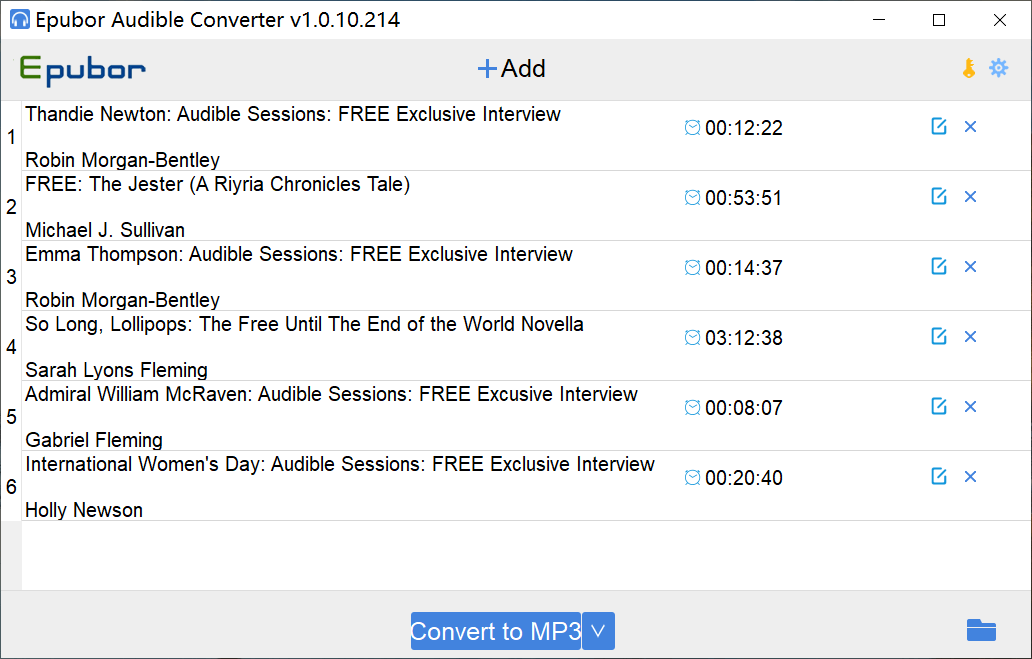
चरण 4. MP3 फ़ाइलों की जाँच करने के लिए फ़ोल्डर आइकन पर क्लिक करें
यह प्रोग्राम ऑडिबल पुस्तकों को सबसे तेज़ गति से MP3 में बदल सकता है। ऐसा करने के बाद, अपने MP3 ऑडियोबुक का स्थान खोजने के लिए नीचे दाईं ओर फ़ोल्डर आइकन पर क्लिक करें।

परीक्षण संस्करण का उपयोग करते समय, यह ध्यान देने योग्य है कि
श्रव्य कनवर्टर
आपकी प्रत्येक ऑडिबल पुस्तक के केवल कुछ मिनट ही परिवर्तित कर सकता है। इसलिए, यह सामान्य होगा कि आपको पता चले कि परिवर्तित MP3 फ़ाइल की लंबाई मूल फ़ाइल से कम थी। लाइसेंस खरीदने के बाद, सभी सीमाएँ हटा दी जाएँगी। यदि आप ऐसा करने के इच्छुक हैं, तो कृपया निःशुल्क परीक्षण डाउनलोड करें और जाँचें कि क्या यह सफलतापूर्वक रूपांतरित हो सकता है।
निःशुल्क डाउनलोड
निःशुल्क डाउनलोड



